複製作業のコツ
音楽は一定の繰り返しにより成り立っているとも言えましょう。例えば以下のように2小節によるドラムパターンが出来あがったとします。これを繰り返したい場合はCubase上ではどのような操作をすればよいのでしょうか。
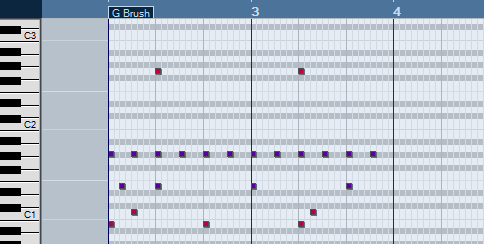
リズムパターンが出来ました
もちろんその都度、その回数分コピーペーストでも構いませんが、Cubaseでは様々な複製(コピー)の方法が用意されています。キーエディターの上部にある![]() トラックループボタンをクリックしてください。
トラックループボタンをクリックしてください。![]() こんなマークのボタンです。これで特殊なループ設定が使えるようになるのです。
こんなマークのボタンです。これで特殊なループ設定が使えるようになるのです。

このボタンは知らなくても左側のボタンは押したことあるでしょう。
今回は「smoke on the water」のドラムを打ち込みましたので、![]() ロケーターが紫色に変わります。・・・というのはウソでCubaseの設定上紫色に変わります。このロケーターの始点と終点をループさせたい範囲に合わせましょう。これだけで設定は完了です。
ロケーターが紫色に変わります。・・・というのはウソでCubaseの設定上紫色に変わります。このロケーターの始点と終点をループさせたい範囲に合わせましょう。これだけで設定は完了です。
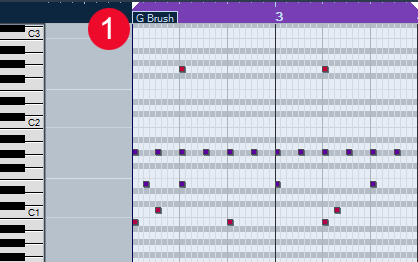
プロジェクトを再生させると、このトラックのみはロケーターで設定したパートを繰り返し再生してくれます。もちろん他のパートはループされずにしっかりと演奏されます。
データ自体も反復複製が可能です
ループ再生させるだけでは用途が限定されてしまいます。ここでは元データを複製してみましょう。まずはプロジェクトウィンドウで![]() 対象のトラックを必要分引き延ばしましょう。
対象のトラックを必要分引き延ばしましょう。
次に「MIDI」メニューの「独立ループをパートに適用」をクリックしましょう。これで![]() わずか2小節分しかなかったリズムパートに複数回のコピーが行われました。
わずか2小節分しかなかったリズムパートに複数回のコピーが行われました。
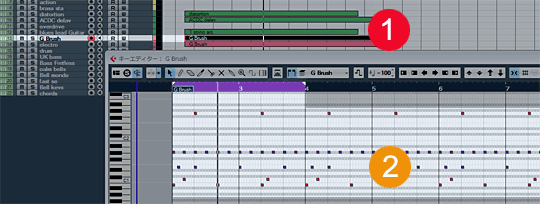
便利な複製機能
手順としては若干回りくどいですが便利といえば便利です。
反復複製
もっとシンプルに複製する方法も紹介してみましょう。
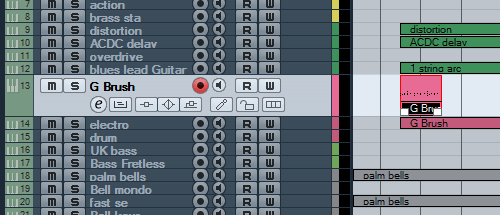
複製したいトラックを選択して、「編集」メニューの「反復複製」をクリックしましょう。
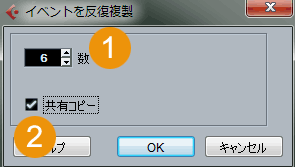
表示されたボックスで![]() 数を指定すれば良いだけです。
数を指定すれば良いだけです。![]() 共有コピーはコピー元の情報が変化した時にコピー先の情報まで変化するという仕様です。
共有コピーはコピー元の情報が変化した時にコピー先の情報まで変化するという仕様です。
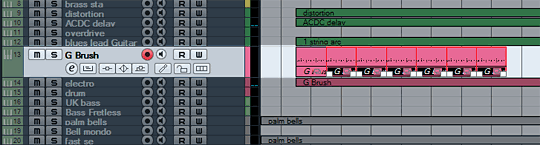
複製完了です
6つのコピーと元データを合わせて7つのデータが連結しています。試しに元データを編集すると、残りのデータも同じように変更されました。以上で様々なコピーの説明を終わります。
人気コンテンツ daxter-music.jp
人気コンテンツ daxter-music.jp

